Jak ukryć równanie w obrazie w programie Word?
Być może będziemy musieli przekonwertować równania w dokumencie Word na obrazy z kilku powodów. Ten samouczek mówi o tym, jak przekonwertować równania na obrazy w słowie.
Przekonwertuj równanie na obraz za pomocą klawisza Print Screen
Przekonwertuj równanie na obraz za pomocą opcji Zapisz jako stronę internetową
Przekonwertuj równanie na obraz za pomocą dokumentu Zapisz jako Word 97-2003
Szybko konwertuj równania na obraz za pomocą Kutools for Word
Przekonwertuj równanie na obraz za pomocą klawisza Print Screen
Klawisz Print Screen jest powszechnie używany do przechwytywania ekranu jako obrazu i możemy przekonwertować równanie na obraz w następujący sposób.
1: Otwórz dokument i wyświetl na ekranie w pełni równanie, które chcesz przekonwertować na obraz.
2: Kliknij Start > Nasze Programy (Wszystkie aplikacje)> Akcesoria do okien > Narzędzie Wycinanie. Zobacz zrzut ekranu:

3: Następnie otwiera się okno narzędzia wycinania, kliknij przycisk Nowy i przechwyć równanie, które zapiszesz jako obraz.

4: Teraz wybrane równanie jest wyświetlane w oknie narzędzia wycinania, kliknij filet > Zapisz jako aby zapisać przechwycony obraz jako obraz.

Oczywiście konwersja wszystkich równań na obrazy będzie wymagać zbyt wielu skomplikowanych kroków, jeśli dokument jest bardzo długi i zawiera dziesiątki równań.
Szybko przekonwertuj równania na obraz w wybranym zakresie lub w całym dokumencie:
Połączenia Konwertuj równania na obrazy użyteczność Kutools dla Worda może pomóc w łatwej konwersji równań w zakresie lub równaniach w całym dokumencie na obrazy w tym samym czasie, co pokazane poniżej demo. Pobierz i wypróbuj teraz! (60-dzień bezpłatny szlak)

Przekonwertuj równanie na obraz za pomocą opcji Zapisz jako stronę internetową
W porównaniu z używaniem klawisza Print Screen wydaje się, że opcja Zapisz jako może zrobić to szybko.
1: Kliknij filet > Zapisz jako > Przeglądaj.

2: Określ lokalizację zapisu tego pliku, wybierz Strona wWW z Lista rozwijana Zapisz jako typ i wprowadź nazwę pliku do Nazwa pliku i na koniec kliknij Zapisz przycisk. Zobacz zrzut ekranu:

3: Przejdź do lokalizacji, w której zapisujesz ten plik i otwórz folder, a zobaczysz, że wszystkie równania w dokumencie zostały przekonwertowane na obrazy i zapisane jako plik obrazu.

Przekonwertuj równanie na obraz za pomocą dokumentu Zapisz jako Word 97-2003
W przeciwieństwie do opcji Zapisz jako stronę internetową, opcja Zapisz jako dokument programu Word 97-2003 bezpośrednio konwertuje równania na obrazy w dokumencie, ale nie w nowym folderze.
1: Kliknij filet > Zapisz jako > Przeglądaj.

2: Określ lokalizację zapisu tego pliku, wybierz Dokument programu Word 97-2003 z menu rozwijanego Zapisz jako typ i wprowadź nazwę pliku, kliknij przycisk Zapisz. Zobacz zrzut ekranu:

3: Następnie a Narzędzie do sprawdzania zgodności Microsoft Word pojawi się okno, kliknij KONTUNUUJ przycisk.

Uwaga: Plik zostanie zapisany we wcześniejszej wersji formatu dokumentu programu Word, a niektóre funkcje, takie jak komentarz, przypisy końcowe i przypisy, zostaną utracone podczas zapisywania.
Łatwo konwertuj równania na obraz za pomocą Kutools for Word
Korzystanie z Kutools dla Worda'S Konwertuj równanie na obraz narzędzie to najwygodniejszy sposób konwersji równań w zakresie lub całego dokumentu na obrazy w programie Word. Wystarczy jedno kliknięcie, aby szybko przekonwertować wszystkie równania na obrazy w dokumencie tekstowym.
Kutools dla Worda : Ponad 100 przydatnych dodatków do Worda, za darmo spróbować bez ograniczeń w 60 dni.
Konwertuj wszystkie wybrane równania na obrazy w dokumencie:
1. Wybierz równania lub zakres zawierający równania, które chcesz przekonwertować na obrazy, a następnie zastosuj to narzędzie, klikając Kutools > konwertować > Konwertuj równania na obrazy. Zobacz zrzut ekranu:

Następnie wszystkie równania w wybranym zakresie są natychmiast konwertowane na obrazy.
Konwertuj wszystkie równania na obrazy w całym dokumencie:
1. Po prostu zastosuj narzędzie, klikając Kutools > Więcej > Konwertuj równanie na obraz.
2. W otwarciu Równania okno dialogowe, kliknij przycisk Tak przycisk.

Potem kolejny Równania pojawi się okno dialogowe z informacją, ile równań zostało pomyślnie przekonwertowanych na obrazy, kliknij OK przycisk. Zobacz zrzut ekranu:

Następnie wszystkie równania w dokumencie są natychmiast konwertowane na obrazy, jak pokazano poniżej.
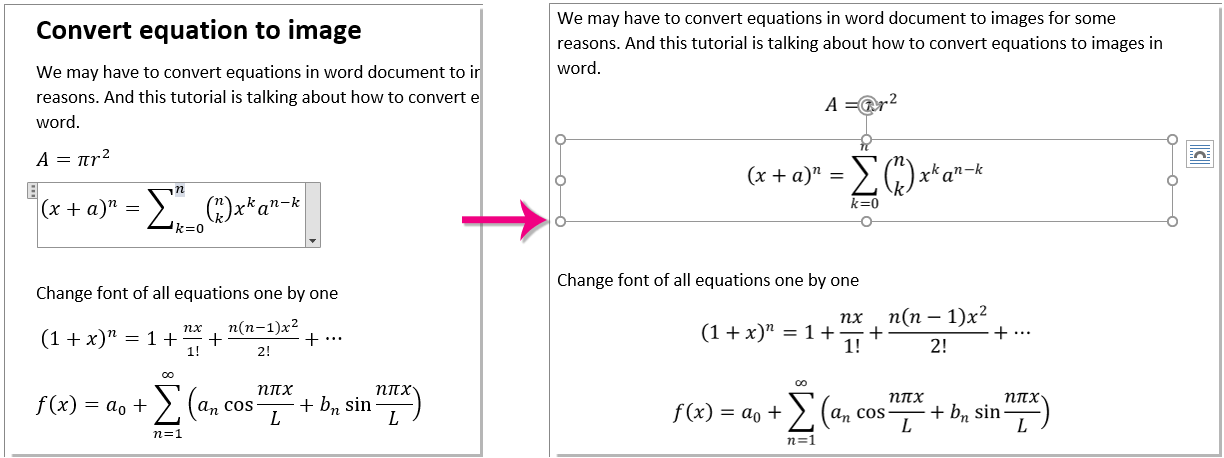
Uwagi:
1. Metoda obsługuje funkcję Undo. Możesz również przekonwertować obraz na równanie, używając rozszerzenia Obraz do równania użyteczność Kutools for Word. Ale Obraz do równania jest dostępna tylko dla obrazów, które są konwertowane z równań przy użyciu Równanie z obrazem cechą Kutools dla Worda.
2. Ta funkcja nie ma zastosowania w programie Word 2013.
Jeśli chcesz skorzystać z bezpłatnej wersji próbnej tego narzędzia, przejdź do bezpłatnie pobrać oprogramowanie najpierw, a następnie przejdź do wykonania operacji zgodnie z powyższymi krokami.
Demo: Szybko konwertuj równania na obraz za pomocą Kutools for Word
Najlepsze narzędzia biurowe
Kutools dla Worda - Podnieś swoje doświadczenie ze słowami dzięki Over 100 Niezwykłe funkcje!
🤖 Kutools Asystent AI: Zmień swoje pisanie dzięki AI - Generuj zawartość / Przepisz tekst / Podsumowanie dokumentów / Zapytaj o informacje na podstawie Dokumentu, wszystko w programie Word
📘 Znajomość dokumentów: Podziel strony / Scal dokumenty / Eksportuj zaznaczenie w różnych formatach (PDF/TXT/DOC/HTML...) / Wsadowa konwersja do formatu PDF / Eksportuj strony jako obrazy / Drukuj wiele plików jednocześnie...
✏ Edycja treści: Znajdź i zamień partii w wielu plikach / Zmień rozmiar wszystkich zdjęć / Transponuj wiersze i kolumny tabeli / Konwertuj tabelę na tekst...
🧹 Łatwe czyszczenie: Wymień Dodatkowe przestrzenie / Podziały sekcji / Wszystkie nagłówki / Pola tekstowe / Hiperłącza / Więcej narzędzi do usuwania znajdziesz na naszej stronie Usuń grupę...
➕ Kreatywne wstawki: Wstawić Tysiące separatorów / Pola wyboru / Przyciski Radio / Kod QR / kod kreskowy / Tabela linii ukośnych / Podpis równania / Tytuł Zdjęcia / Podpis tabeli / Wiele zdjęć / Odkryj więcej w Wstaw grupę...
🔍 Precyzyjne wybory: Punktowy konkretne strony / stoły / kształty / nagłówki akapitów / Ulepsz nawigację za pomocą jeszcze Wybierz funkcje...
⭐ Ulepszenia gwiazd: Nawiguj szybko do dowolnej lokalizacji / automatyczne wstawianie powtarzającego się tekstu / płynnie przełączaj się pomiędzy oknami dokumentów / 11 Narzędzia konwersji...
